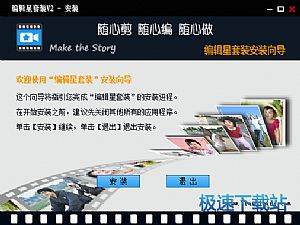视频制作新星 编辑星V1.0.2评测
时间:2012-03-06 00:39:22 作者:不思议游戏 浏览量:142
编辑星是一款视频制作工具,让你在一分钟变成视频剪辑达人,无论你是不是剪辑新手,编辑星都能替你完整的记录生活中的点滴,发挥你的无限想象力与创造力,同时完全傻瓜式的拖拽操作来完成视频的制作过程,是一款十全九美的视频编辑工具,从读取、剪辑、转场、特效、重叠、字幕、到配音让你全方位感受编辑星的与众不同。

- 进入下载

- 编辑星套装 3.2.3.7 正式版
大小:114.6 MB
日期:2018/9/11 15:47:40
环境:WinXP,Win7
软件资料及下载安装:
软件名称:编辑星
软件版本:1.0.2
软件大小:45801KB
软件语言:简体中文
运行环境:Winxp/vista/win7
编辑星的安装过程非常的简单,用户只要根据安装向导进行操作即可轻松完成安装,整个安装过程没有任何复杂的操作选项,轻松即可完成。

编辑星安装向导
安装完成以后启动程序,接下来进入在屏幕中弹出编辑星的启动画面,这时用户可以看到编辑星的启动画面看起来还是比较专业的。

编辑星启动画面
接下来进入编辑星的主界面,此时用户可以看到编辑星的主界面和视频编辑工具相比还是有几分相似的,不同的是编辑星的主界面比较简单且都是图标加文字的按钮。

编辑星主界面
进入编辑星的主界面以后,接下来选择你要添加文件的类型,然后单击主界面左上方的“读取”按钮即可打开选择窗口,在此选择你要添加的素材文件,单击打开按钮即可将素材导入的编辑星主界面的素材框中。

添加文件
素材添加到编辑星主界面以后,接下来用户只要在素材框中选择你要使用的素材,将其拖入到主界面下方相应的时间线中即可。
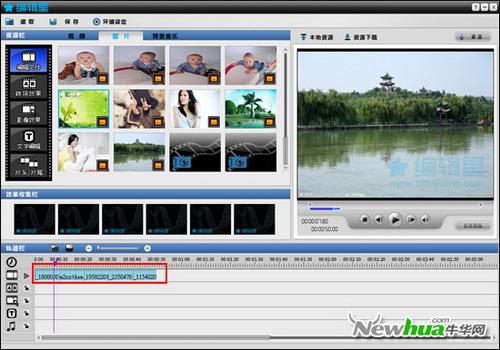
拖入素材文件
素材添加到时间以后,接下来为你制作的视频文件添加转场效果,单击主界面左侧上方的“转场效果”按钮即可切换到转场效果面板,在此双击任意一个转场图标按钮即可在预览窗口中预览该转场效果。

转场设置
当用户想要使用该转场时只要将该转场拖入到时间中转场轨道中即可,然后在播放视频文件的时间即可预览该效果。

添加转场效果
用户还可以对图像进行编辑,为图像添加各种效果,如:马赛克、淡出、淡入、气泡、旋转、闪光灯、不仅如此,还可以添加框架效果、动画效果、图形效果操作都非常的简单。

添加图像效果
编辑星还支持添加特效文字功能,单击文字编辑按钮即可进入文字编辑窗口,在此编辑你想要的文字效果,然后将其拖入时间线中即可。

添加文字
最后用户只要将你制作者的视频文件添加上片头和片尾即可完成视频的制作;当然你也可以不添加片头片尾;用户只要单击主界面上方的“保存”按钮,然后在打开的保存视频文件窗口中选择保存类型。

保存视频文件窗口
接下来在保存视频文件窗口当中选择你要保存的类型,用户可以将视频文件保存到本地或者将视频上传到网络中,也可以保存工程文件。用户可以根据自己的需要进行选择。
编辑星套装 3.2.3.7 正式版
- 软件性质:国产软件
- 授权方式:免费版
- 软件语言:简体中文
- 软件大小:117347 KB
- 下载次数:1646 次
- 更新时间:2022/12/5 0:46:41
- 运行平台:WinXP,Win7...
- 软件描述:编辑星视频编辑工具是一款非常好用的视频编辑工具,软件操作简单,使用方便,对于那些... [立即下载]
相关资讯
相关软件
- 一键自动整理桌面 360安全桌面2.1五大亮点登...
- 360杀毒软件实用性横向评测
- IS语音怎么注册账号?iSpeak注册账号使用教程...
- 「最美应用」一罐:「情绪」管理器,让你的...
- ZAO火爆却注定短命背后:换脸攻击一直都存在...
- 安全卫士哪个好
- qq影音播放器官方下载绿屏解决办法
- 快吧我的世界盒子下载手机版
- 为什么要使用暴风影音2012
- 全民k歌如何删除自己的作品
- iCareSDMemoryCardRecovery软件优势和支持类...
- 益玩蓝光助手软件优势和安装教程
- 动态人脸识别签到系统使用场景和使用说明
- Acronis True Image数据备份软件功能特色介...
- 风行视频电脑版下载特点介绍和图文安装教学...
- 瑞星安全助手软件功能介绍
- 掌上看家电脑最新版功能和特色介绍
- KFMARK详细使用说明和注意事项
- 金达邮件营销工具官方下载邮件群发图文教学...
- 亿图图示设计软件的基本操作图文详解